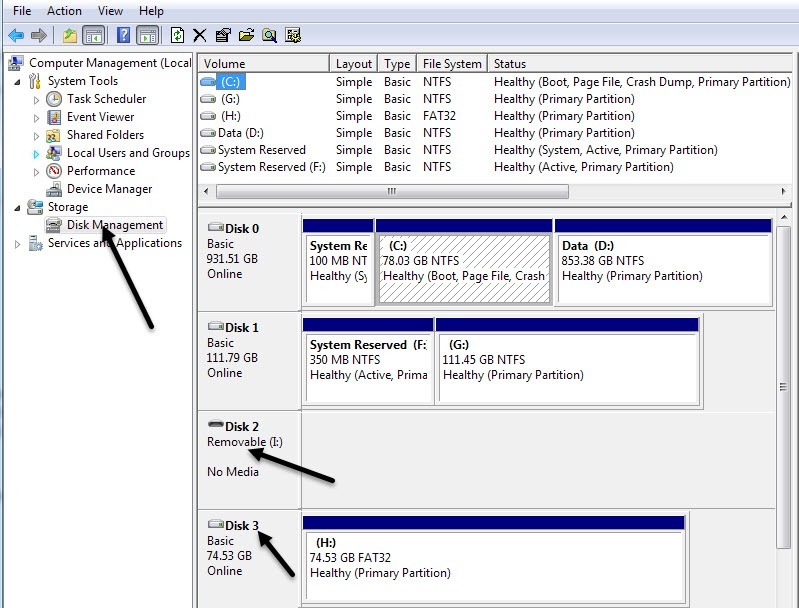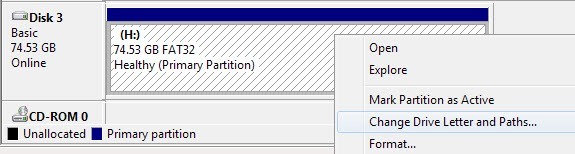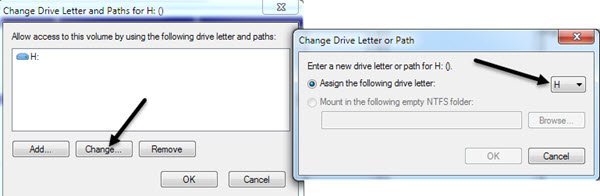Questa è una guida su come cambiare la lettera di unità in Windows per un dispositivo USB esterno come un disco rigido o una chiavetta USB. Ecco un problema comune che ho riscontrato: si collega un'unità flash USB al computer e si dice pronta per l'uso, ma per qualche motivo non compare nell'elenco delle unità. Toglilo, collegalo e ancora non si vede niente! Qual è il problema? Beh, potrebbe essere diverse cose, ma il problema più comune è che la lettera di unità che Windows sta tentando di assegnare al dispositivo è già occupata da un altro dispositivo o è mappata su un'unità di rete.
Purtroppo, Windows non sempre lo capisce da solo (il che dovrebbe) e la tua guida è praticamente persa nel computer. Per risolverlo, dobbiamo andare a Gestione computere assegnare manualmente la lettera di unità. Esistono due modi per accedere alla finestra di dialogo Gestione computer in Windows, uno tramite Pannello di controlloe il secondo facendo clic con il pulsante destro del mouse su Computere scegliendo Gestione.
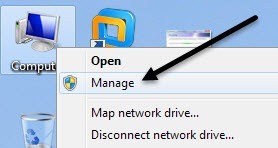
Fai clic con il tasto destro del mouse su Computer |
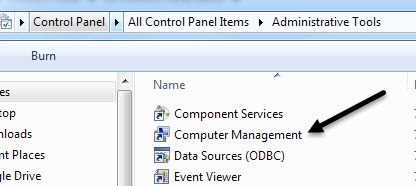
Gestione computer negli strumenti di amministrazione
Fai clic su Gestione disconella sezione Spazio di archiviazionee sul lato destro mostrerà tutte le unità e partizioni correnti sul tuo disco. Se non sai cosa significa, non preoccuparti, trova l'unità che stai cercando nei grafici in basso. Solitamente sono denominati Disco 0, Disco 1, CD-ROM, CD-ROM1, ecc. Se stai cercando un'unità flash USB, vedrai la parola "Rimovibile" sotto il Disco X Nel mio caso, è l'I: unità rimovibile. Tuttavia, se hai un grande disco rigido USB collegato, potrebbe essere visualizzato come un disco rigido aggiuntivo come il mio mostrato di seguito (H:).
Per impostazione predefinita, Windows ha assegnato alla mia unità USB portatile la lettera H. Se l'unità non ha una lettera o se desideri modificarla, fai clic con il pulsante destro del mouse nello spazio bianco a destra della lettera dell'unità e seleziona Modifica Drive Letter and Paths.
Fai clic sul pulsante Modificanella finestra di dialogo e poi seleziona un nuova lettera dall'elenco a discesa. Solo per le tue informazioni, l'opzione Monta nella seguente cartella NTFSviene utilizzata se hai fatto clic con il pulsante destro su un disco rigido esterno e invece di dargli una lettera di unità, volevi semplicemente farlo apparire come una cartella sul tuo disco rigido attuale. Ciò significa che puoi creare una cartella in Documenti chiamata foto che in realtà punta a un altro disco rigido anziché a una in cui sono attualmente archiviati tutti i miei documenti.
Fai clic su Okdue volte e ora l'unità dovrebbe avere la nuova lettera assegnata. Di solito, se la chiavetta USB non veniva visualizzata prima, una volta cambiata la lettera, questa apparirà automaticamente e ti chiederà cosa vuoi fare. Questo è tutto! Puoi anche utilizzare Gestione disco per formattare i dischi, determinare il tipo di File System e vedere la quantità di spazio disponibile disponibile.